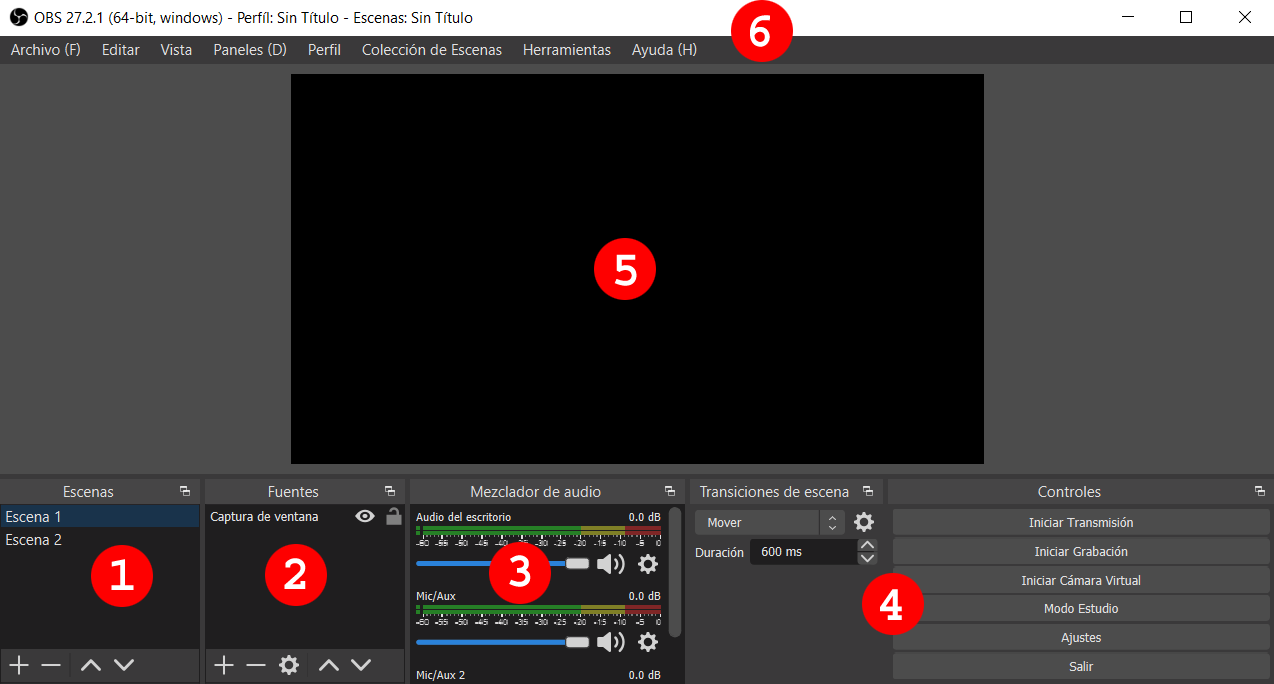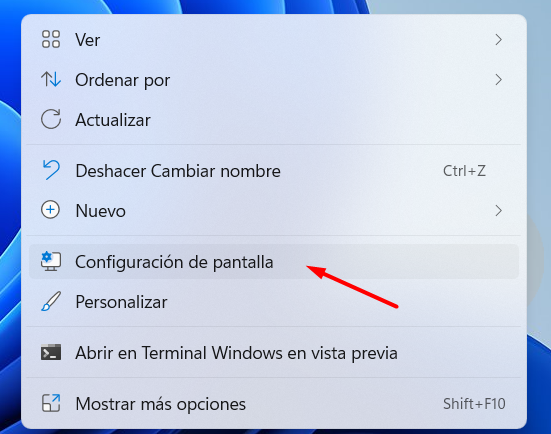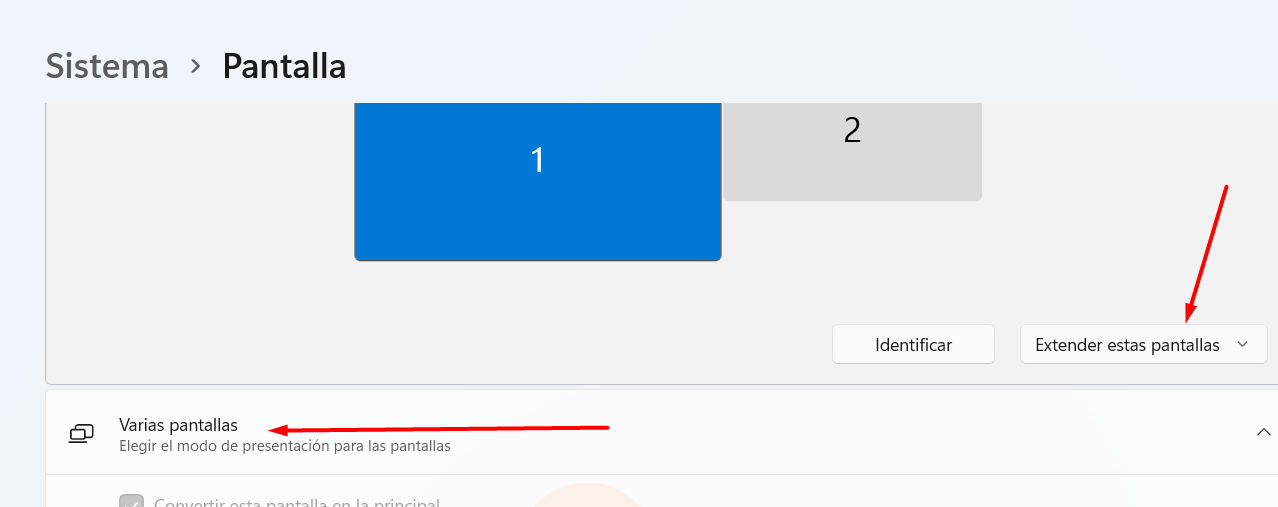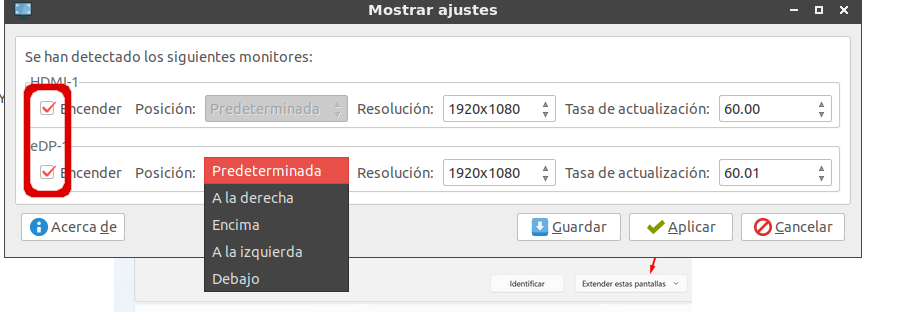1.2 El entorno. Primeros pasos.
Comenzamos con lo más básico
Vamos a crear un vídeo dónde capturaremos todo lo que pasa en nuestra pantalla. Esto nos servirá para poder hacer videotutoriales sencillos que se pueden grabar o emitir en directo con las explicaciones que vayamos dando al utilizar cualquier documento del ordenador. Veámoslo en el vídeo:
¿Y después?
Nos familiarizamos con el entorno, cambio de escenas, añadir y modificar fuentes. Ajustes básicos.
La interfaz del programa tiene 6 campos con herramientas diferentes.
Veamos cómo crear un vídeo con dos escenas y varias fuentes. Es un poco largo pero te capacitará para utilizar ya esta herramienta.
Si quieres grabar una reunión o una videoconferencia únicamente tendrás que crear tantas escenas como planos diferentes quieras incluir. Dentro de cada una de ellas podrás incluir fuentes de captura de vídeo con diferentes tomas captadas con cámaras web además de posibles capturas de presentaciones y vídeos. Haciendo transiciones entre las diferentes escenas conseguirás ganar en dinamismo de la transmisión. Ahora bien, para hacerlo con comodidad te recomiendo que la persona que esté controlando OBS sea distinta de las que deben de aparecer en la transmisión de la reunión. No es obligatorio pero compatibilizar el trabajo de realizador de la transmisión con el de participante puede resultar algo agobiante.
Para que te hagas una idea el siguiente vídeo corresponde a la 3ª Sesión Seminario autonómico COFOTAPs 31 marzo 2022. Es una transmisión en directo dónde podrás apreciar el cambio de escenas y la utilización de diferentes fuentes en cada una de ellas:
¿Alguna recomendación que simplifique el trabajo?
Para poder controlar de una forma cómoda y simultanea la monitorización de nuestra grabación (y ver en directo lo que vamos grabando) lo más cómodo es usar un monitor auxiliar. En uno de ellos ejecutaremos OBS con sus escenas y sus transiciones dónde monitorizaremos la grabación y en el otro trabajaremos con todo aquello que queramos emitir. De esta forma evitaremos al capturar la pantalla grabar esa molesta sensación de que el escritorio entra en bucle infinito.
La única dificultad que puedes tener es además de disponer de un monitor ver si la conexión se hace por cable VGA o por HDMI. Como hay adaptadores para esos dos tipos de conexiones el problema se resuelve de forma muy sencilla.
 |
 |
 |
Para configurar un segundo monitor en Windows se debe hacer click con el botón derecho del ratón en una zona libre del escritorio:
Y posteriormente elegir la opción extender pantallas:
En Vitalinux se realiza desde Ajustes de monitor activando los dos monitores, y eligiendo la posición relativa que se desea que tengan.